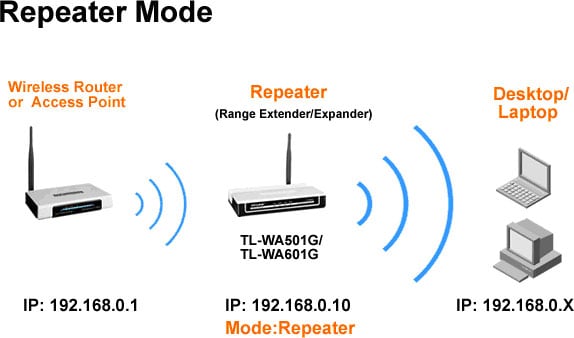Как увеличить скорость вай фай на ноутбуке?
Наверно каждый временами замечал, что при проверке скорости работы Wi-Fi, она ниже заявленной провайдером. В большинстве случаев проблема кроется в роутере или самом компьютере. Не стоит сразу звонить на горячую линию технической поддержки. Проблему можно решить собственными силами.

Содержание статьи
Почему может снижаться скорость вай фай на ноутбуке
Wi-Fi, несомненно, удобное изобретение. Комнату не загромождает огромное количество проводов. К тому же ноутбук становится мобильным. Его можно переносить куда угодно (в пределах сигнала), интернет-соединение от этого не пропадёт.
Однако подключение через кабель более надёжное, хоть и менее удобное. При подсоединении провода напрямик к ПК он сразу связывается с оборудованием провайдера. А Wi-Fi подключение происходит через роутер, теперь он управляет скоростью (подключает дополнительные устройства и пр.). Из-за этого интернет начинает работать медленнее.
Насколько упадёт скорость, зависит от мощности роутера. Чем она выше, тем быстрее устройство обрабатывает поступившую информацию.
Примите к сведению! Чем мощнее прибор, тем он дороже. Разница между роутером за 1 тыс. рублей и за 5 тыс. рублей, несомненно, есть. Иначе никто бы не покупал дорогостоящее оборудование, а значит, его не было бы смысла продавать.
Есть и другая причина. Когда большое количество пользователей в радиусе раздачи интернета подключаются к одному каналу, скорость существенно снижается или наблюдаются разрывы соединения.
У некоторых ноутбуков нет встроенного адаптера Wi-Fi или он сломан. В этом случае пользователи подключают внешние устройства через USB-порт. Из-за этого сигнал ослабевает.
Причина может быть и в самом компьютере, если канал перегружен открытыми программами. Например, обновлениями. Или же ПК «поймал» вирус.
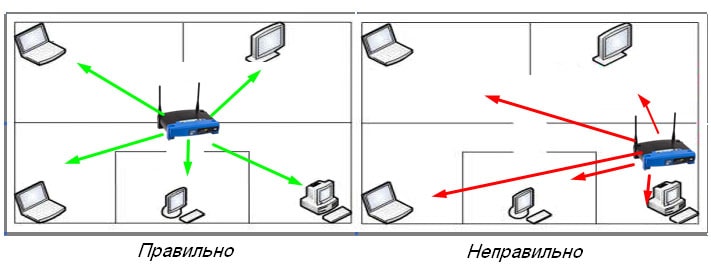
Как увеличить скорость вай фай на ноутбуке
В первую очередь необходимо убедиться, в чём причина плохого соединения:
- Подключить кабель напрямую.
- Зайти на сайт http://www.speedtest.net.
- Произвести тестирование скорости.
Когда при прямом подключении всё в порядке, скорость близка к заявленной, то проблема в маршрутизаторе. Когда интернет продолжает работать плохо, причиной может быть сам ноутбук. Решить вопрос и повысить скорость можно несколькими способами.
- Обновление драйверов. Это поможет, если скорость постоянно скачет или сигнал пропадает. Скачать драйвера для Wi-Fi адаптера можно на официальном сайте производителя ПК. После установки прошивки компьютер нужно перезагрузить.
- Изменение канала передачи. Необходимо скачать утилиту, которая отобразит все устройства в радиусе подключения, их частоты, пропускную способность и загруженность на данный момент. После просмотра этих сведений можно выбрать самый свободный канал и подключится к нему. Пошаговая инструкция: Скачать DNS Jumper; разархивировать файл и запустить от имени админа; нажать на вкладку «Быстрый DNS»; коло надписи «без сортировки» проставить галочку; нажать на «Запустить тест DNS серверов»; когда программа найдёт самый быстрый канал, нажать на «Применить DNS сервер».
- Модернизация адаптера Wi-Fi. Если проблема во внешнем адаптере Wi-Fi, решить её легко. Достаточно подключить устройство к ноутбуку через USB-кабель или приобрести специальный усилитель сигнала.
 Установка надёжного пароля. Когда интернет плохо работает из-за подключения к вашей сети других устройств, нужно просто установить пароль на Wi-Fi или поменять его на более сложный. Чтобы посторонние люди не могли им воспользоваться.
Установка надёжного пароля. Когда интернет плохо работает из-за подключения к вашей сети других устройств, нужно просто установить пароль на Wi-Fi или поменять его на более сложный. Чтобы посторонние люди не могли им воспользоваться.- Устранение помех. Различные электрические приборы, бытовая техника могут мешать работе Wi-Fi роутера. Поэтому радиус работы ноутбука и маршрутизатора лучше очистить от электроники. Если это сделать невозможно, остаётся только переместиться с ноутбуком в другое место. Проходимости сигнала также мешают кирпичные стены, зеркала, стёкла и т. д.
 Усилитель сигнала своими руками. Его можно сделать самостоятельно из двух алюминиевых банок или фольги для запекания. Подробная инструкция с видео есть в интернете. Однако у самодельных устройств есть минусы: качество производительности хуже, неэстетичный внешний вид. Поэтому лучше не пожалеть денег и купить более мощный роутер или усилитель сигнала в компьютерном магазине.
Усилитель сигнала своими руками. Его можно сделать самостоятельно из двух алюминиевых банок или фольги для запекания. Подробная инструкция с видео есть в интернете. Однако у самодельных устройств есть минусы: качество производительности хуже, неэстетичный внешний вид. Поэтому лучше не пожалеть денег и купить более мощный роутер или усилитель сигнала в компьютерном магазине.- Сократить расстояние. Производитель указывает в инструкции к роутеру радиус его действия. Однако он не всегда соответствует заявленным характеристикам. Поэтому маршрутизатор лучше поставить как можно ближе к ПК.
- Сброс настроек. Если вы уверены, что причина плохого соединения именно в роутере, необходимо сбросить его настройки и установить оборудование заново. Обратите внимание! Для этого лучше пригласить специалиста или позвонить в службу технической поддержки провайдера. Оператор поможет всё поэтапно настроить.
- Мешающие программы. Чтобы обновления не запускались самостоятельно, необходимо поставить их в ручной режим или на загрузку в определённое время (к примеру, ночью, когда не будете пользоваться ноутбуком). Также можно зайти в диспетчер программ и посмотреть, какие приложения сильно перегружают канал. Если они не нужны, их можно отключить.
- Удаление антивирусов. Справиться с ними поможет специальная программа Doctor Web Curelt. Она быстро произведёт сканирование на наличие вирусов и произведёт очистку.
Внимание! Если вы так и не выявили причину низкой скорости Wi-Fi, нужно попробовать все перечисленные способы. После каждого метода необходимо тестировать ноутбук, проверять изменения.